在電腦操作中有時候因為個人需要就會在電腦上創建一個隱藏賬戶,隱藏賬戶就是在控制面板與開機選擇中看不見的賬戶。它可以用輸賬號密碼的方式進入也有著管理員權限。有了隱藏賬戶別人不會發現,即使別人設了密碼也可以直接進入而不刪掉密碼只要在輸密碼階段用ctrl+alt+del就可以自己輸密碼進入,下面來看看在win7系統要如何創建隱藏賬戶步驟教程吧。
一、Win7系統隱藏賬戶創建教程
1、鼠標右擊windows7系統桌面上“計算機”圖標選擇“管理”選項;
2、在打開的計算機管理界面中,展開“系統工具--本地用戶和組--用戶”,然後創建一個新用戶,比如帳號zhangsan,密碼是123;
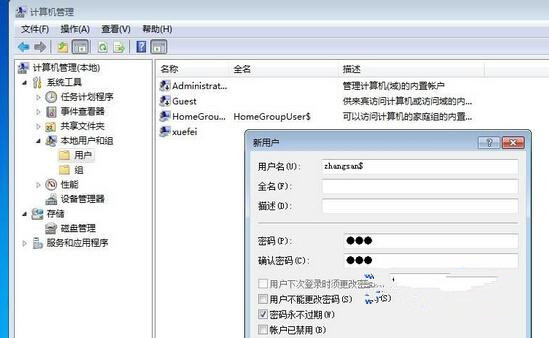
3、接著打開運行對話框並輸入"regedit",回車打開注冊表,展開展開到“HKEY_LOACL_MACHINESAMSAM”項;
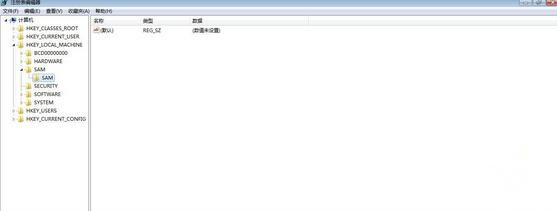
4、這時候會發現無法打開SAM子項目,所以我們要給予權限並刷新,首先打開鍵值,查看ADMINISTRATO帳號所對應的鍵值和"USERS"子項裡的相對應,"USERS"裡包含的就是該帳戶的權限的鍵值,打開ADMINISTRATOR,然後在窗口右側中找到並雙擊"F"鍵值並復制裡面的16進制值;
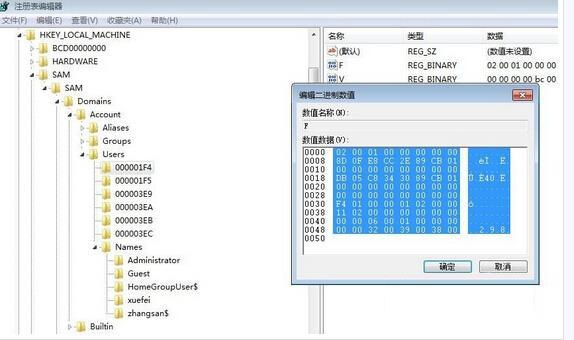
5、一樣方法打開USERA的F鍵值,並把ADMINISTRATOR的F鍵值的內容替換掉剛才復制的zhangsan$的F鍵值;
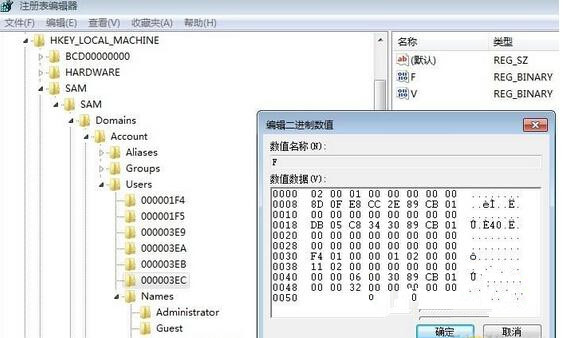
6、然後分別把zhangsan$和zhangsan$在USERS所對應的鍵值000003EC"導出注冊表,就可以在桌面上看到這兩項;

7、然後返回計算機管理界面中的用戶那邊,將zhangsan$帳號刪除掉;
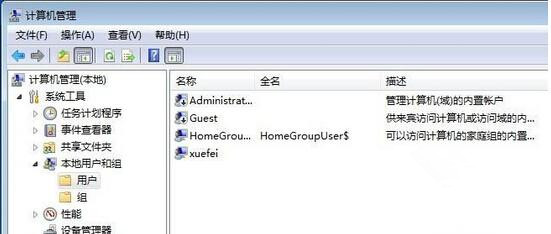
8、再將剛才導出的注冊表再雙擊導入注冊表,選擇“是”;
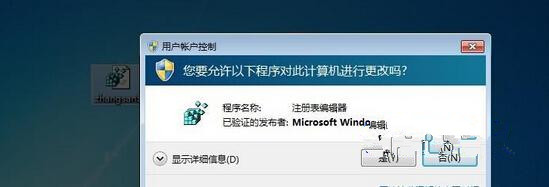
9、再次查看注冊表,就會發現zhangsan$的帳號又回來了,可使用命令或"本地用戶和組"都無法發現此用戶的存在;
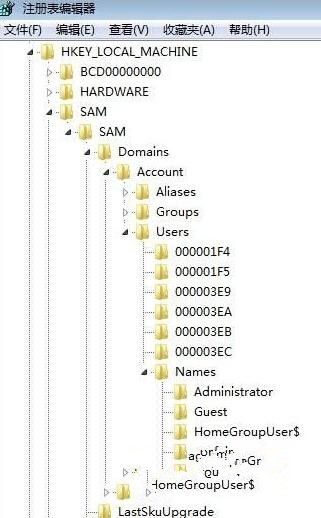
10、最後注銷一下電腦,再使用zhangsan$還是可以登錄系統並具有管理員的權限哦,這樣就完成了。
二、 Win7系統隱藏賬戶創建開啟方法
1、右鍵我的電腦選擇“管理”。在本位置選擇新用戶建一個賬戶。
2、在‘組’中將你新建的賬戶設為管理員。
3、進入注冊表HKEY_LOCAL_MACHINE\SOFTWARE\Microsoft\Windows NT\CurrentVersion\Winlogon\ SpecialAccounts\UserList 新建個DWORD值命名為*********(你建的賬戶名字)鍵值設為0即可
以上就是在win7中創建隱藏賬戶的詳細教程和隱藏賬戶創建開啟方法,如果這個隱藏賬戶對你有需求的話,可以按照教程的方法去操作使用。